إصلاح عدم فتح Nexus Mod Manager على نظام التشغيل Windows 10
نشرت: 2022-07-04
أصبحت الألعاب صناعة مربحة وتتطور بسرعة كبيرة. تعد التعديلات نتيجة لهذا الجنون ويريد اللاعبون تحديث ألعابهم المفضلة وتخصيصها. يمكن أن تجعل التعديلات لعبة جديدة تمامًا وتقدم سمات وشخصيات وتصميمات جديدة وما إلى ذلك. تتيح التعديلات للمستخدمين اختبار إبداعهم وإجراء تحسينات في أي لعبة إذا رأوا أنها تفتقر إلى شيء ما. Nexus Mod Manager هو برنامج يدير مثل هذه التعديلات. يمكنه تنزيل وتثبيت التعديلات لمختلف الألعاب بما في ذلك Skyrim و Fallout. هذا البرنامج مفتوح المصدر خالٍ من الأخطاء بشكل عام ، لكن بعض المستخدمين أبلغوا أن Nexus Mod Manager الخاص بهم لن يفتح حتى بعد عدة محاولات. قد تكون هذه مشكلة محبطة ، لأنها تمنع المستخدمين من تحميل التعديلات في ألعابهم. إذا كنت تتعامل أيضًا مع Nexus Mod Manager وليس مشكلة مفتوحة ، فأنت في المكان الصحيح. نقدم لك دليلًا مثاليًا سيساعدك في إصلاح عدم فتح Nexus Mod Manager في مشكلة Windows 10.

محتويات
- كيفية إصلاح عدم فتح Nexus Mod Manager على نظام التشغيل Windows 10
- الطريقة الأولى: طرق استكشاف الأخطاء وإصلاحها الأساسية
- الطريقة 2: قم بتشغيل Nexus Mod Manager كمسؤول
- الطريقة الثالثة: تغيير موقع مجلد Nexus Mod Manager
- الطريقة الرابعة: مسح مجلد ألعاب Black Tree
- الطريقة الخامسة: تعطيل برنامج مكافحة الفيروسات مؤقتًا (إذا كان متوفرًا)
- الطريقة 6: تعطيل جدار حماية Windows Defender (غير مستحسن)
- الطريقة السابعة: إعادة تثبيت Nexus Mod Manager
- الطريقة 8: إجراء استعادة النظام
كيفية إصلاح عدم فتح Nexus Mod Manager على نظام التشغيل Windows 10
يقدم هذا القسم قائمة بأسباب عدم فتح Nexus Mod Manager.
- Nexus Mod Manager (NMM) تالف
- لا يمتلك Nexus Mod Manager امتيازات المسؤول
- التدخل من قبل برنامج مكافحة الفيروسات
- تعديل فاسد
- Nexus Mod Manager غير متوافق
الطريقة الأولى: طرق استكشاف الأخطاء وإصلاحها الأساسية
تتمثل الطريقة الأولى لإصلاح Nexus Mod Manager في عدم فتح مشكلة Windows 10 في تنفيذ بعض الطرق الأساسية لاستكشاف الأخطاء وإصلاحها على جهاز الكمبيوتر الخاص بك.
1. أعد تشغيل الكمبيوتر
يمكن أن تؤدي إعادة تشغيل جهاز الكمبيوتر إلى إصلاح العديد من الأخطاء المتعلقة بالنظام والمشكلات البسيطة الأخرى. غالبًا ما يكون هذا هو أول شيء ينصح به عند مواجهة أي مشكلات متعلقة بجهاز الكمبيوتر. قد يحل المشكلة المطروحة. اتبع دليلنا حول كيفية إعادة تشغيل جهاز الكمبيوتر الذي يعمل بنظام Windows أو إعادة تشغيله لإعادة تشغيل جهاز الكمبيوتر الخاص بك.
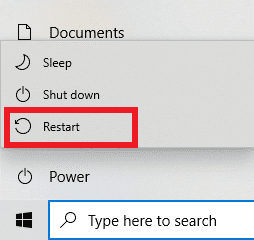
2. تحقق من تعديل
تأكد من أنك تستخدم تعديلات متوافقة مع اللعبة. إذا كانت تعديلاتك قديمة أو غير متوافقة مع لعبتها ، فقد لا يتم تشغيل NMM. تحقق من إصدار التعديلات وتوافقها من الموقع الذي قمت بتنزيلها منه.
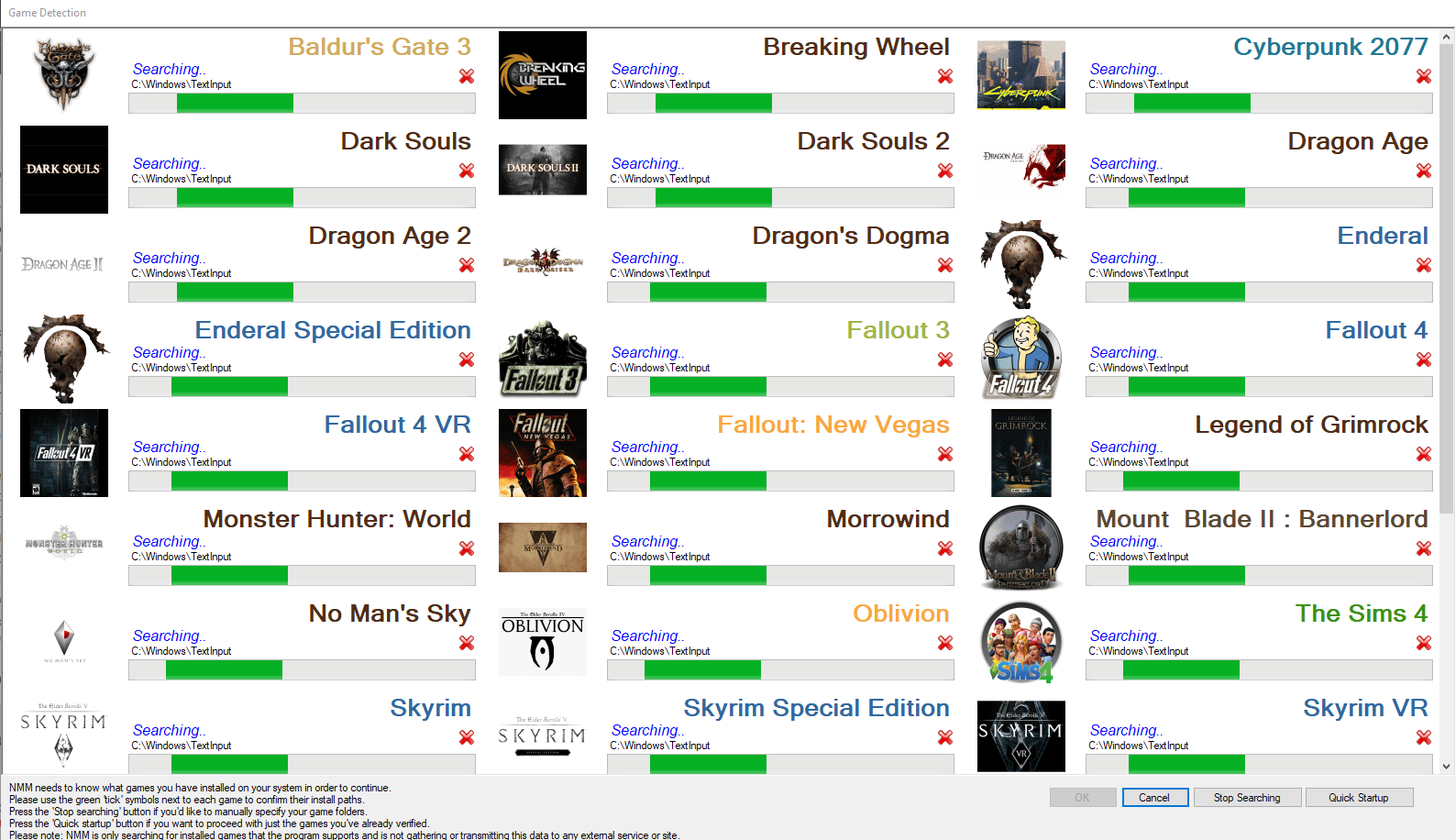
3. تحديث NMM
إذا كنت تستخدم إصدارًا قديمًا من Nexus Mod Manager ، فقد تواجه Nexus Mod Manager لن يفتح المشكلة. تأكد من تحديث NMM إلى أحدث إصدار وللقيام بذلك ، يمكنك اتباع دليلنا حول كيفية تحديث Nexus Mod Manager.
4. تحديث .NET Framework
أبلغ بعض المستخدمين أنه يمكن حل مشكلة عدم فتح Nexus Mod Manager عن طريق تحديث .NET Framework. تحقق من إصدار .NET Framework الذي تستخدمه ، وإذا كان قديمًا ، فقم بتنزيل أحدث إصدار من .NET Framework وتثبيته. قد يحل المشكلة.
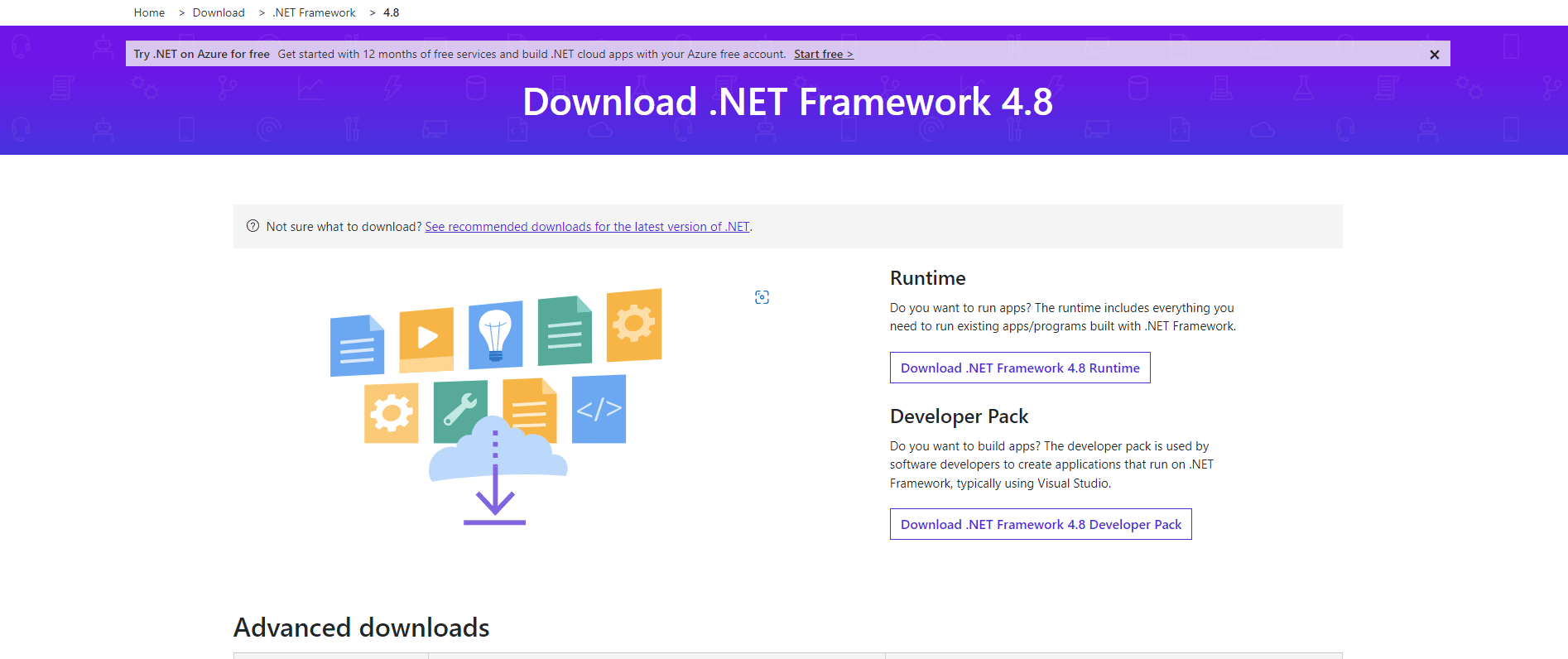
5. تحديث ويندوز
إذا كان جهاز الكمبيوتر الذي يعمل بنظام Windows 10 يعمل بإصدار قديم من Windows ، فقد تواجه هذه المشكلة. تصدر Microsoft تحديثات منتظمة لنظام التشغيل Windows لإزالة الأخطاء والمشكلات الأخرى. يمكنك التحقق من Windows وتحديثه باتباع دليلنا حول كيفية تنزيل أحدث تحديث لـ Windows 10 وتثبيته.
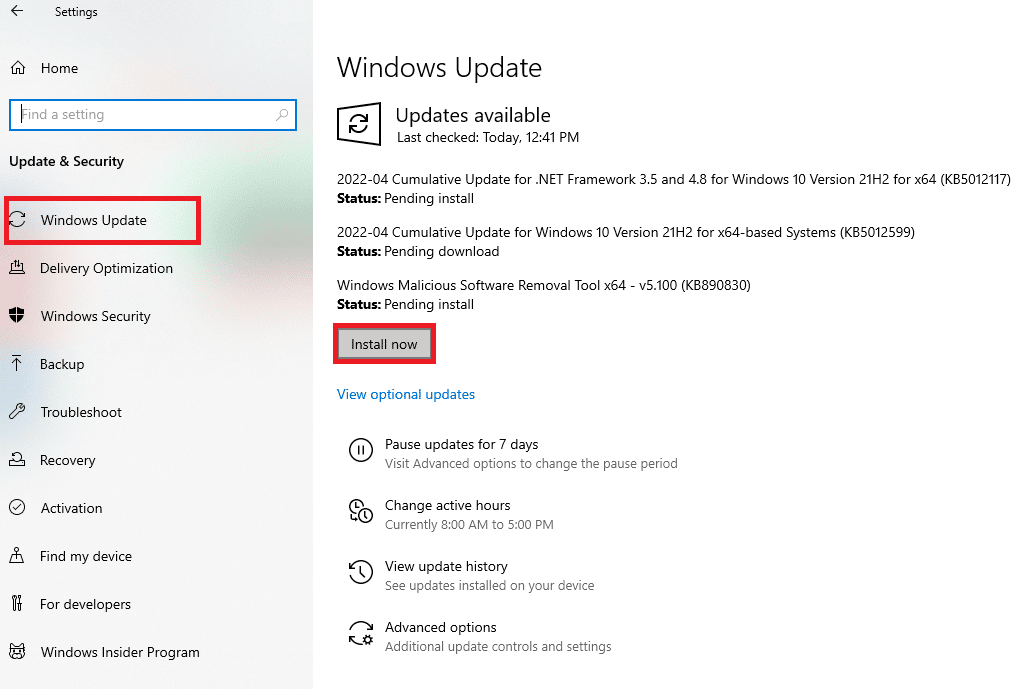
اقرأ أيضًا: إصلاح خطأ تسجيل الدخول إلى Nexus Mod Manager
الطريقة 2: قم بتشغيل Nexus Mod Manager كمسؤول
في بعض الحالات ، قد تواجه مشكلة عدم فتح Nexus Mod Manager إذا لم يكن لديه الإذن الكافي للوصول إلى ملفات النظام. يمكنك حل هذه المشكلة عن طريق فتح NMM كمسؤول. للقيام بذلك ، اتبع هذه الخطوات.
1. انتقل إلى مجلد Nexus Mod Manager .
2. انقر بزر الماوس الأيمن فوق تطبيق NMM وحدد خيار " خصائص ". سيتم فتح نافذة خصائص NMM.
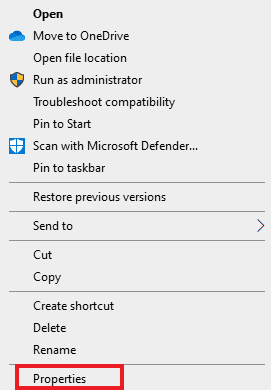
3. قم بالتبديل إلى علامة التبويب التوافق .
4. ضمن قسم الإعدادات ، حدد المربع المميز بتشغيل هذا البرنامج كمسؤول .
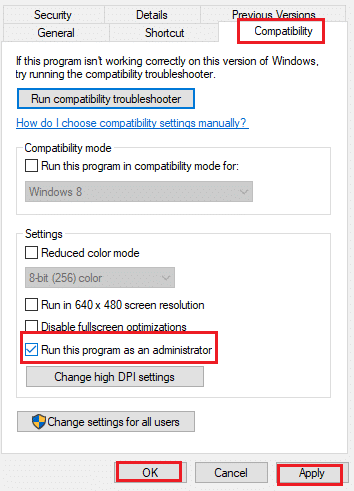
5. انقر فوق " تطبيق " ثم الزر " موافق " لحفظ التغييرات.
الطريقة الثالثة: تغيير موقع مجلد Nexus Mod Manager
تم الإبلاغ عن أن نقل مجلد Nexus Mod Manager من موقعه الافتراضي يمكن أن يحل المشكلة المطروحة. نجحت هذه الحيلة البسيطة للعديد من المستخدمين ويمكنك القيام بذلك باتباع هذه الخطوات.
1. اضغط على مفتاحي Windows + E في نفس الوقت لفتح File Explorer .
2. انتقل إلى C: \ Program Files وحدد موقع مجلد Nexus Mod Manager .
3. انقر بزر الماوس الأيمن فوقه وحدد خيار النسخ . الآن ، الصق هذا المجلد في أي مكان مفضل.
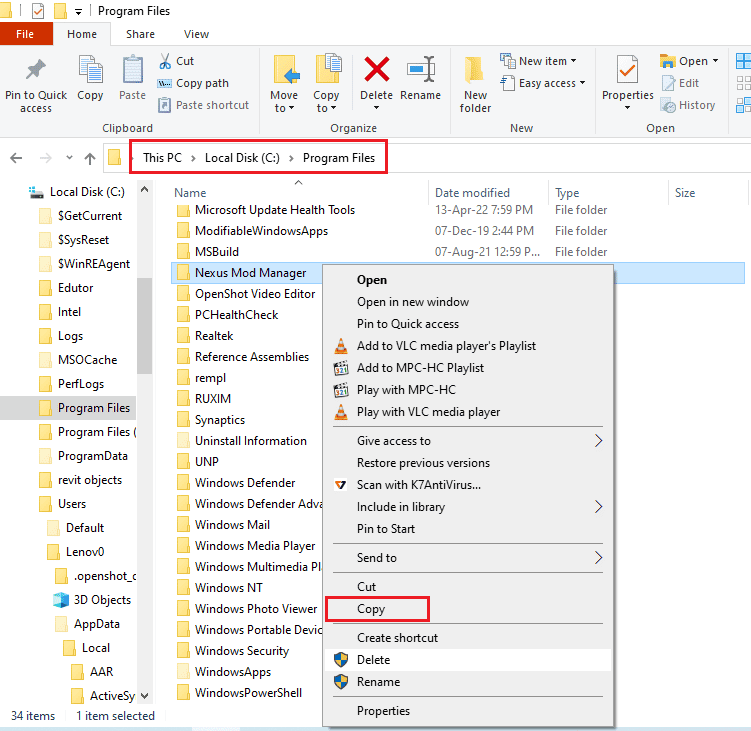
4. اتبع الخطوة 2.
5. انقر بزر الماوس الأيمن فوق مجلد Nexus Mod Manager وحدد خيار الحذف .

الطريقة الرابعة: مسح مجلد ألعاب Black Tree
يمكن أن تتلف بيانات المستخدم الخاصة بـ NMM ، مما يؤدي إلى عدم فتح Nexus Mod Manager. يمكنك إعادة ضبط تكوين المستخدم عن طريق مسح محتويات Black Tree Gaming Folder وإعادة تعيين NMM. قد يصلح المشكلة وللقيام بذلك ، اتبع هذه الخطوات.
1. اضغط على مفتاحي Windows + E معًا لفتح File Explorer .
2. الآن انقر فوق الخيار "عرض" الموجود في الزاوية اليسرى العليا.
3. في قسم إظهار / إخفاء ، حدد المربع المميز بالعناصر المخفية .
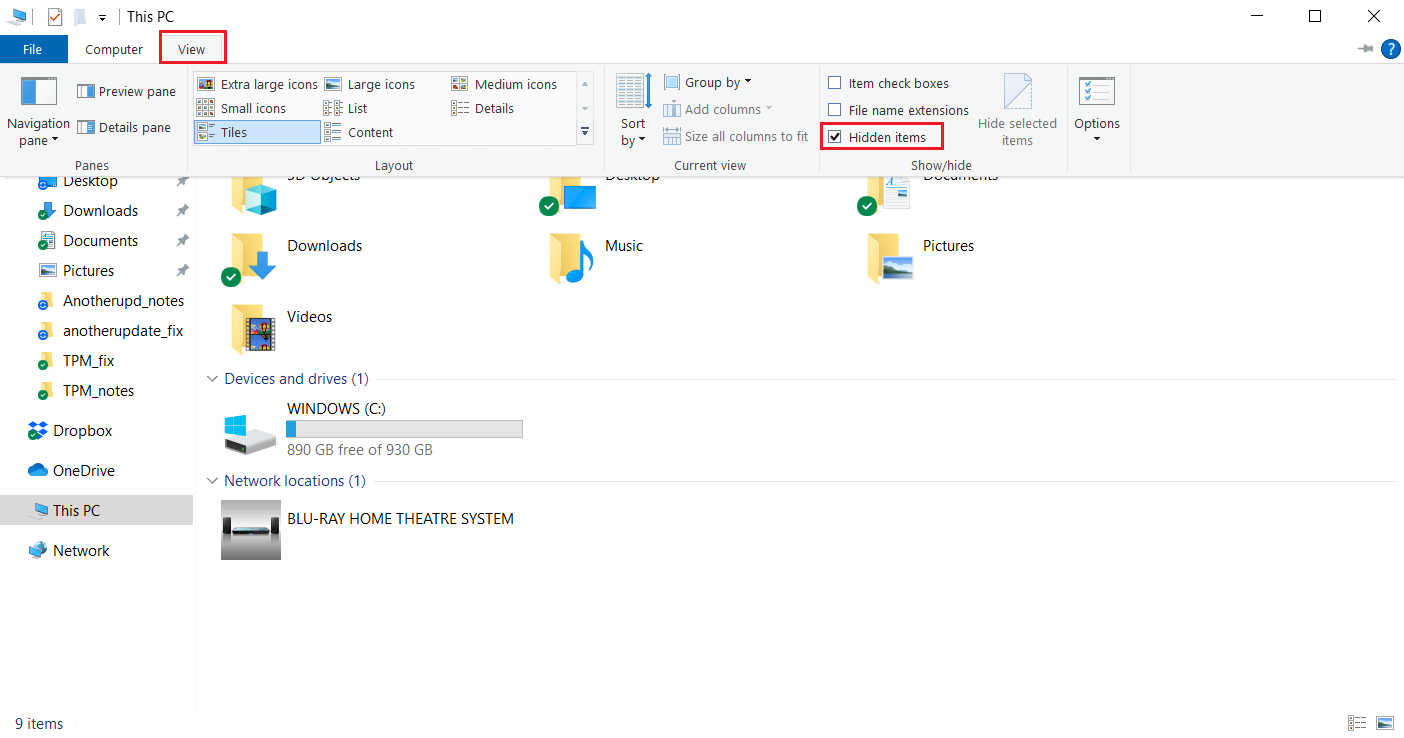
4. انتقل إلى هذا المسار ، هنا سيتم استبدال X باسم المستخدم الخاص بك.
C: \ Users \ X \ AppData \ Local \ Black_Tree_Gaming
5. داخل مجلد Black_Tree_Gaming ، اضغط على Ctrl + A لتحديد كل الملفات ثم انقر بزر الماوس الأيمن> حذف .
تحقق مما إذا كان يمكنك فتح NMM وما إذا تم حل المشكلة.
اقرأ أيضًا: إصلاح Nexus Mod Manager مشكلة حدثت أثناء التثبيت
الطريقة الخامسة: تعطيل برنامج مكافحة الفيروسات مؤقتًا (إذا كان متوفرًا)
إذا كنت تستخدم أي برنامج مكافحة فيروسات ، في بعض الحالات ، يمكنه اكتشاف NMM على أنه ضار وخبيث. قد يعيق NMM ويتسبب في حدوث مشكلات مثل عدم فتح Nexus Mod Manager لنظام التشغيل Windows 10. يمكنك التحقق من ذلك وحله عن طريق تعطيل برنامج مكافحة الفيروسات مؤقتًا. اتبع دليلنا حول كيفية تعطيل برنامج مكافحة الفيروسات مؤقتًا على نظام التشغيل Windows 10.
ملاحظة: إذا لم تنجح هذه الطريقة ، فقم على الفور بتمكين برنامج مكافحة الفيروسات الخاص بك للحماية من الفيروسات والبرامج الضارة.
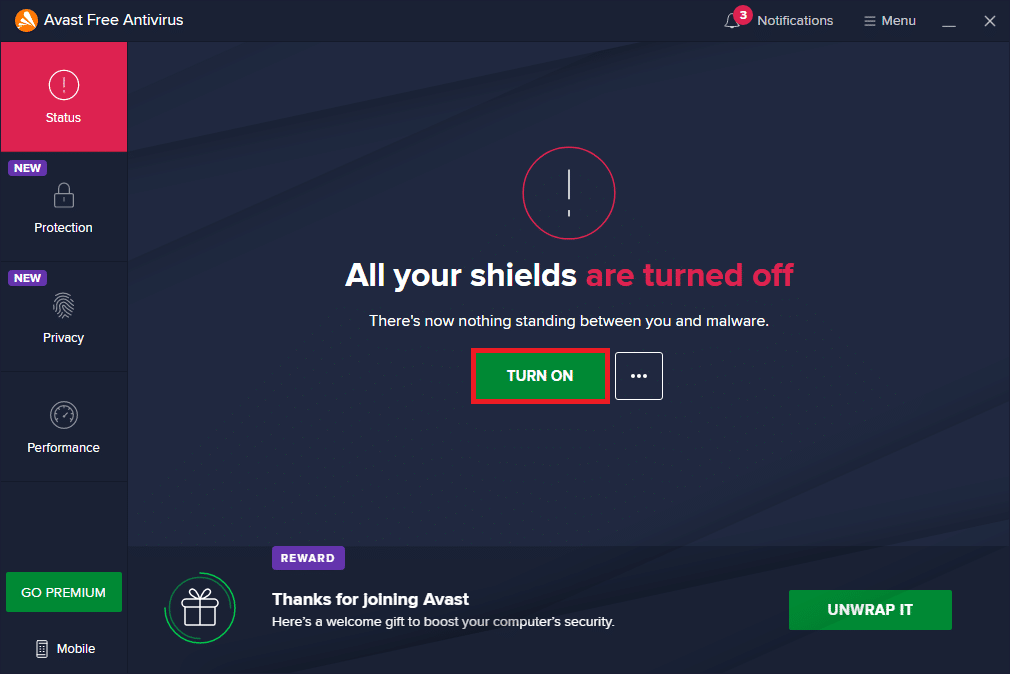
الطريقة 6: تعطيل جدار حماية Windows Defender (غير مستحسن)
يمكن لجدار حماية Windows Defender حظر تطبيقات معينة والتسبب في تعطلها. من الممكن أن يؤدي إلى حظر Nexus Mod Manager مما يؤدي إلى عدم فتحه. يمكنك التحقق من ذلك عن طريق إيقاف تشغيل جدار الحماية مؤقتًا. قد يحل المشكلة. يمكنك القيام بذلك باتباع دليلنا الخاص بتعطيل جدار حماية Windows 10.
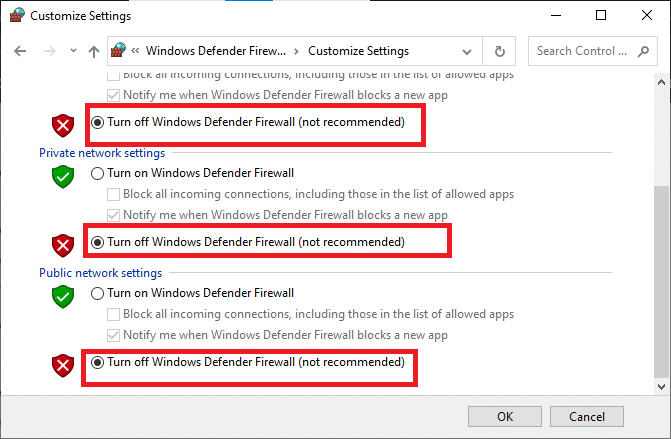
اقرأ أيضًا: إصلاح أوضاع Twitch التي لا يتم تحميلها في نظام التشغيل Windows 10
الطريقة السابعة: إعادة تثبيت Nexus Mod Manager
في بعض الأحيان ، يمكن أن يتلف Nexus Mod Manager بسبب بعض الخلل أو مشكلة أخرى مماثلة. يمكن أن يتسبب في عدم فتح Nexus Mod Manager مشكلة. في هذه الحالة ، تقوم بإعادة تثبيت NMM وإصلاح المشكلة. اتبع دليلنا لإعادة تثبيت Nexus Mod Manager.
1. اضغط على مفتاح Windows ، واكتب لوحة التحكم وانقر فوق فتح .
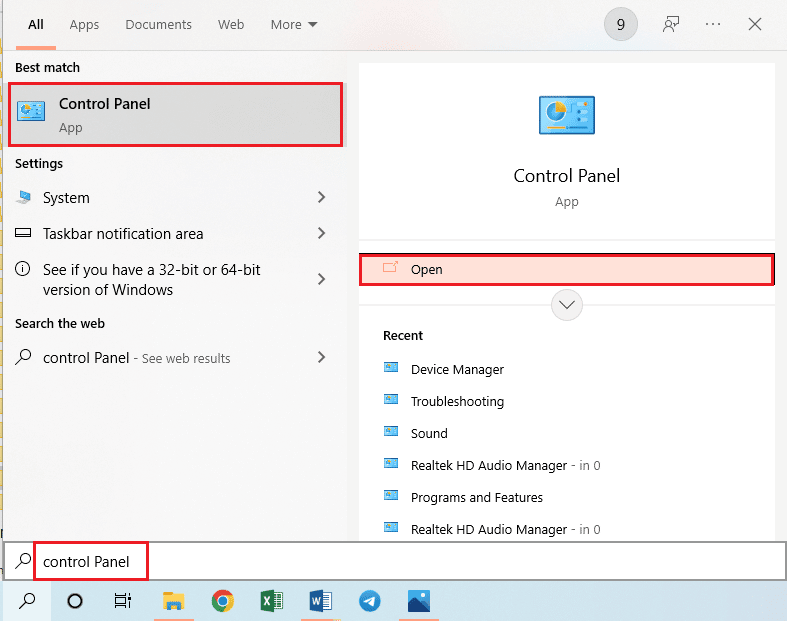
2. قم بتعيين عرض حسب> الفئة ، ثم انقر فوق إلغاء تثبيت برنامج في قسم البرامج .
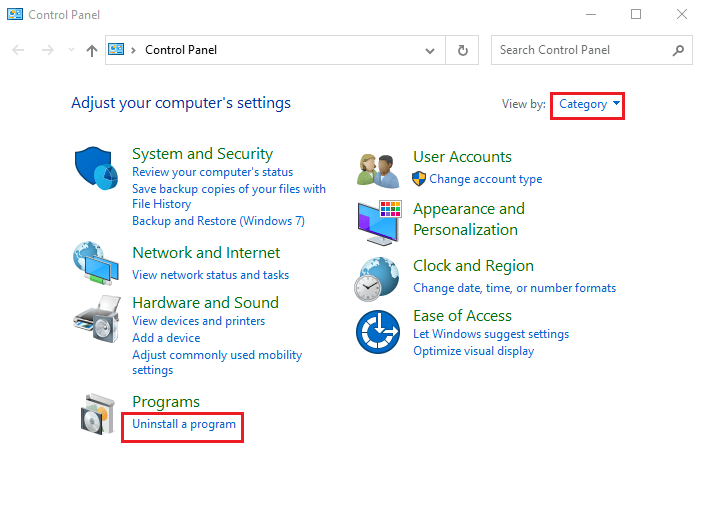
3. انقر بزر الماوس الأيمن فوق Nexus Mod Manager في قائمة التطبيقات وحدد خيار إلغاء التثبيت .
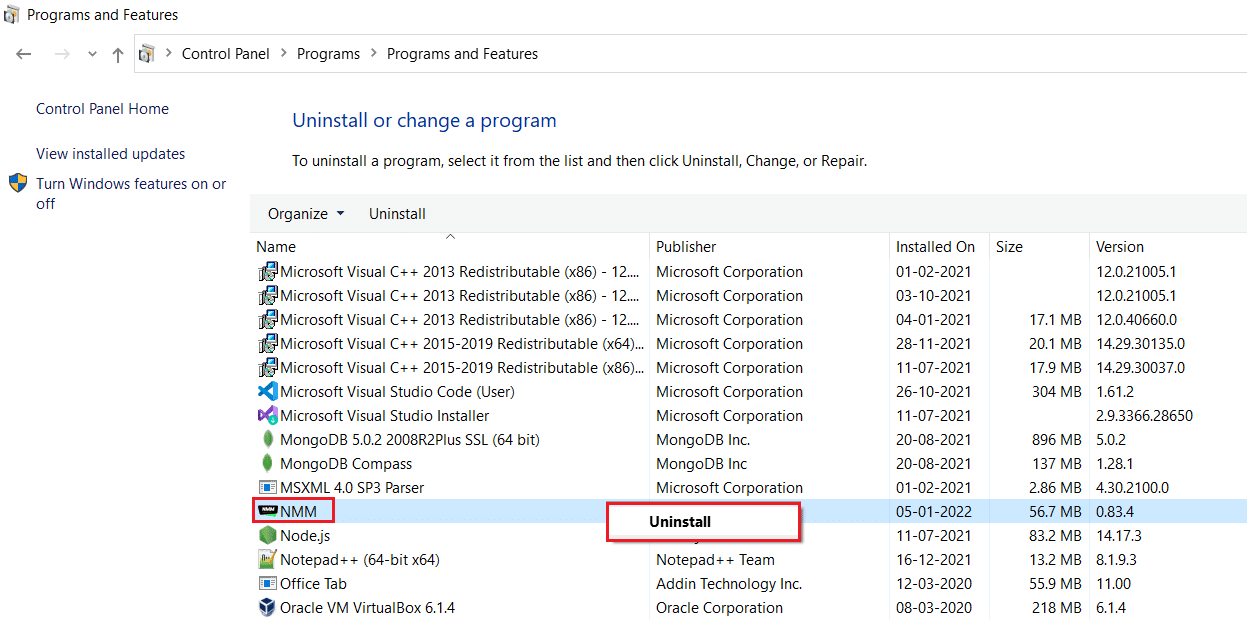
4. اتبع الإرشادات التي تظهر على الشاشة في معالج إلغاء التثبيت وانقر فوق الزر " نعم " لإزالة Nexus Mod Manager من Windows تمامًا.
5. اضغط على مفتاحي Windows + E في نفس الوقت لفتح File Explorer وانتقل إلى Local Disk (C :)> Program Files folder.
6. انقر بزر الماوس الأيمن فوق مجلد Nexus Mod Manager في الموقع وانقر على خيار Delete في القائمة.
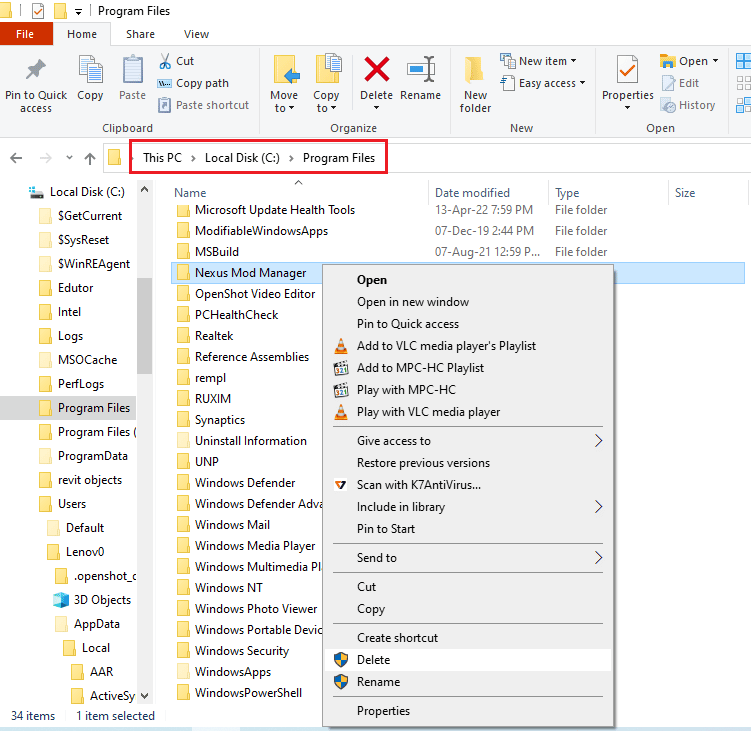
7. أخيرًا ، أعد تشغيل الكمبيوتر من قائمة START .
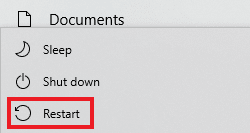
8. الآن ، اضغط على مفتاح Windows ، واكتب chrome ، وانقر فوق Open .
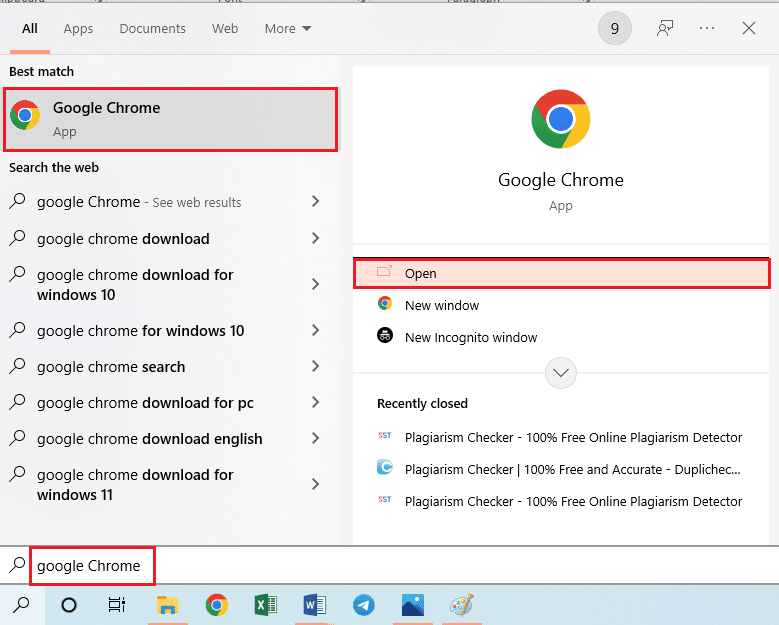
9. انتقل إلى موقع GitHub الرسمي لمدير Nexus Mod Manager .
10. انقر فوق ملف NMM-0.83.6.exe في قسم الأصول لتثبيت أحدث إصدار من Nexus Mod Manager.

11. اتبع الإرشادات التي تظهر على الشاشة في معالج التثبيت لتثبيت NMM على جهاز الكمبيوتر الخاص بك.
اقرأ أيضًا: Fix Frosty Mod Manager لا يبدأ تشغيل اللعبة في نظام التشغيل Windows 10
الطريقة 8: إجراء استعادة النظام
إذا لم تنجح أي من الطرق معك ، فهذا هو الملاذ الأخير. ستعيد استعادة النظام إعداداتك إلى إصدار لم تكن تواجه فيه مشكلة عدم فتح Nexus Mod Manager. هذا سوف يصلح المشكلة اتبع دليلنا حول كيفية إنشاء نقطة استعادة النظام في Windows 10.
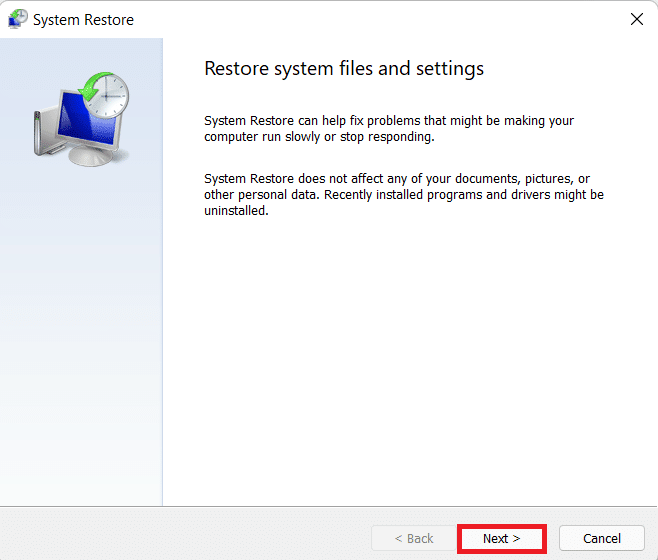
مُستَحسَن:
- ما هو MRT.exe على نظام التشغيل Windows 10؟
- إصلاح Pokemon Go Error 26 على Android
- كيفية إجراء تنزيل Vortex Mod Manager على نظام التشغيل Windows 10
- إصلاح عدم تحديث Nexus Mod Manager على نظام التشغيل Windows 10
نأمل أن يكون هذا الدليل مفيدًا وأن تكون قادرًا على إصلاح مشكلة عدم فتح Nexus Mod Manager . دعنا نعرف الطريقة الأفضل بالنسبة لك. إذا كان لديك أي استفسارات أو اقتراحات ، فلا تتردد في تركها في قسم التعليقات.
